|
Wij gaan beginnen met de les
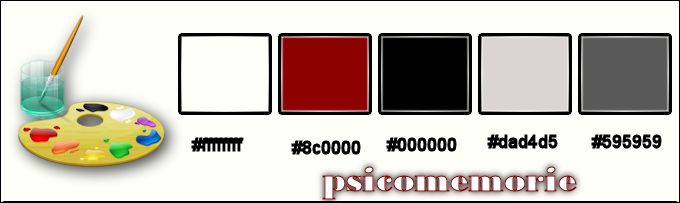
1.
Open je afbeelding‘’ Pscicomemorie_fond’’ -Venster dupliceren-wij werken op de kopie/ Laag maken van de achtergrondlaag= Raster 1
2.
Open de tube ‘’
‘’Pscicomemorie_black_and_white_lines
- Bewerken- Kopiëren- Bewerken- Plakken als nieuwe laag op je werkje en niet meer verplaatsen
3. Effecten-Filter– Unlimited - &<Bkg Kaleidoscope>- 4 QFlip
ZBottomR
4.
Effecten– Filter–Transparency – Eliminate
white
5. Effecten –Filter– Carolaine & Sensibility – CSL Dots met deze instellingen
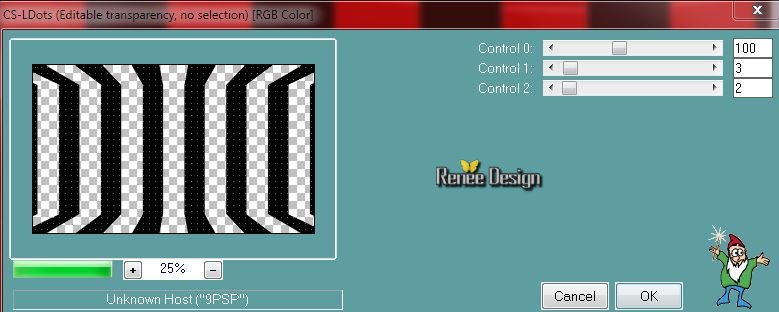
6. Effecten–
Filter– Graphic Plus - Cross Shadow met de standaardinstellingen
7. Gereedschap Gammacorrectie aanpassen (Shift + G )Zit het er niet tussen? Doe als volgt :
Ga naar - Beeld-Aanpassen- All Commands-Gereedschappen en zoek aan de rechterkant van het venster het gereedschap Gammacorrectie- Met je ingedrukte linker muisknop sleep naar links en zet tussen de andere gereedschappen in van je psp -zie screen
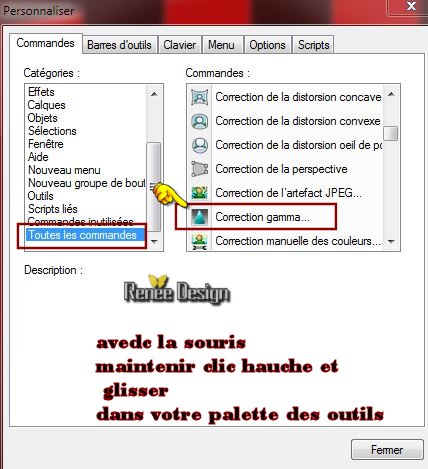 
Gereedschap Gammacorrectie aanpassen (Shift + G ) met deze instellingen
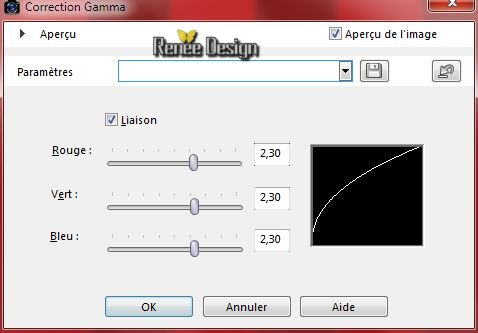
8. Lagen-Nieuwe rasterlaag -Eigenschappen Voorgrond: zet de voorgrondkleur op wit-Gereedschap Vlakvulling: vul de laag met wit
9. Lagen-Nieuwe maskerlaag uit afbeelding en neem mijn masker
« Renee_Psicomemorie_masque »

10. Effecten-Randeffecten-Sterker accentueren
- Lagen-Samenvoegen-Groep samenvoegen
11. Effecten -
Filter- Carolaine & Sensibility –
CS-Reflection met deze instellingen
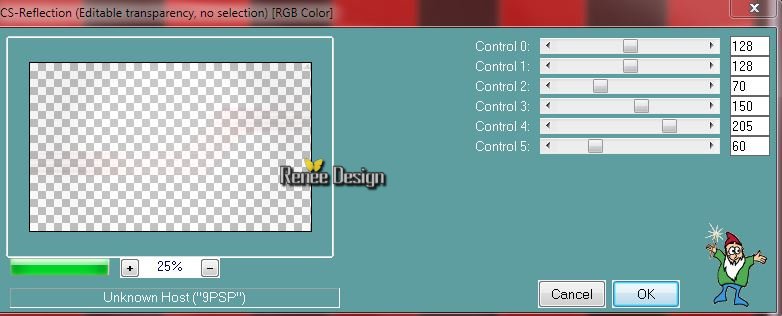
- In het lagenpalet: activeer Raster 2
12.
Selecties-Selectie laden/opslaan-selectie laden van af schijf en neem selectie ‘’
Pscicomemorie_1’’
13.
Selecties- Laag maken van de selectie
Selectie blijft actief !!
14. Effecten–
Filter- AAA Frame - Foto Frame met deze instellingen
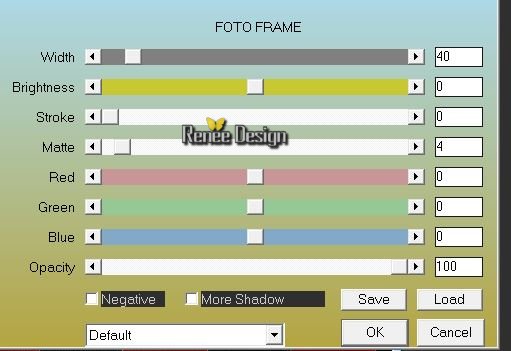
Selecties-Niets selecteren
15. Lagen-Dupliceren-Afbeelding-Spiegelen
16. Lagen-Samenvoegen-Omlaag samenvoegen
17. Lagen-Schikken-Vooraan verplaatsen
18. Effecten
–Filter–EyeCandy 5 Impact – Extrude -Tab -Settings-User/settings en neem mijn voorinstelling-
‘’Pscicomemorie_extrude’’
19.
Lagen-Nieuwe rasterlaag
20.
Eigenschappen Voorgrond: zet de voorgrondkleur op
#8c0000-Gereedschap Vlakvulling: vul de laag met je voorgrondkleur #8c0000
21.
Lagen-Nieuwe maskerlaag uit afbeelding en neem mijn masker
« monaiekje mask 30’’

-
Lagen-Samenvoegen-Groep samenvoegen
22.
Effecten-Randeffecten-Sterker accentueren
23.
Lagen-Dupliceren
24.
Afbeelding-Spiegelen
25.
Lagen-Samenvoegen-Omlaag samenvoegen
26.
Effecten - Filter-AAA Frame - Foto
frame met deze instellungen
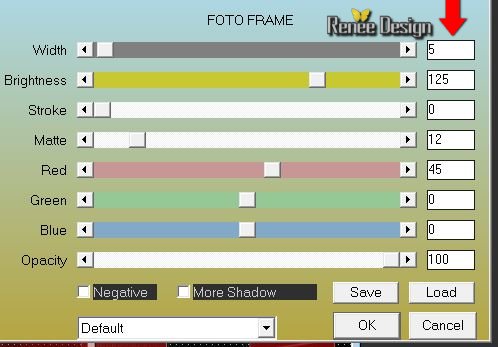
27.
Afbeelding-Formaat wijzigen-Verkleinen met 55% geen vink bij alle lagen
28.
Effecten-Reflectie-effecten-Weerspiegeling met deze instellingen
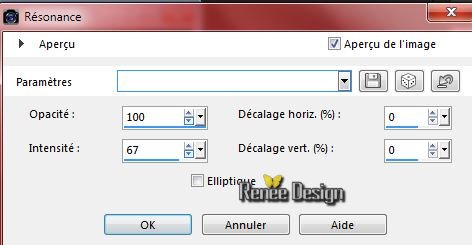
29.
Lagen-Dupliceren
30.
Effecten-Filter- Mura’s Meister- Perspective Tilling -met de standaardinstellingen
31.
Effecten-Afbeeldingseffecten-Verschuiving met deze instellingen
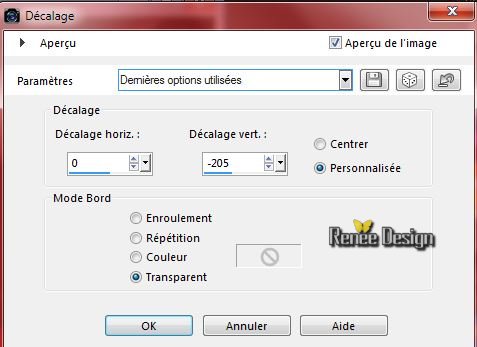
32.
Herhaal: Effecten-Afbeeldingseffecten-Verschuiving met de zelfde instellingen
33.
Lagenpalet: zet de Mengmodus op "Uitsluiten"
34.
Lagen-Nieuwe rasterlaag
-
Gereedschap Vlakvulling: vul de laag met wit
35.
Lagen-Nieuwe maskerlaag uit afbeelding en neem mijn masker ‘’
Renee_Psicomemorie_masque2’’

-
Lagen-Samenvoegen-Groep samenvoegen
36.
Effecten –Filter- Simple – 4Way Average
37.
Effecten-Randeffecten-Sterker accentueren
38.
Lagen-Nieuwe rasterlaag
39.
Gereedschap Selectie-(S)-Aangepaste selectie met onderstaande instellingen

40.
Eigenschappen Voorgrond: zet de voorgrondkleur op #8c0000 ( verplicht )-Gereedschap Vlakvulling: vul de selectie met deze kleur #8c0000
41.
Effecten – Filter– EyeCandy5 Texture- Brickwalls
-Tab-Settings-User/settings en neem mijn voorinstelling-preset« Pscicomemorie_texture_brickwalls »
Selecties-Niets selecteren
42. Effecten-3D effecten-Slagschaduw met deze instellingen:
-3/13/100/1 zwart
43. Lagen-Dupliceren
44. Afbeelding-Spiegelen
45. Lagen-Samenvoegen-Omlaag samenvoegen
- Eigenschappen achtergrond: zet de achtergrondkleur op zwart
46.
Effecten-Filter –Unlimited – ICNET FILTERS- Color Effects- Bi-Color
(fore-/background color)
47. Aanpassen-Helderheid en Contrast -Helderheid en Contrast met deze instellingen (het effect is minimaal )
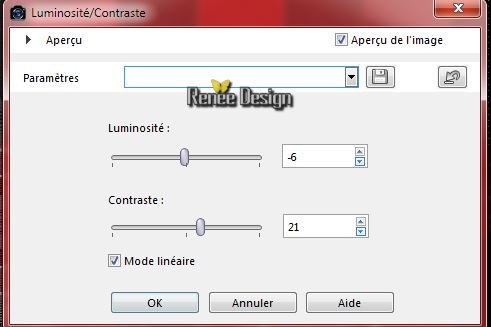
-Eigenschappen van materiaal: zet de voorgrondkleur op #dad4d5 en zet de achtergrondkleur op :
#595959
48. Lagen-Nieuwe rasterlaag
49. Gereedschap Vlakvulling: vul de laag met de voorgrondkleur
50.
Gereedschap Selectie-(S)-Aangepaste selectie met onderstaande instellingen

51. Gereedschap Vlakvulling: vul de selectie met de achtergrondkleur
52.
Gereedschap Selectie-(S)-Aangepaste selectie met onderstaande instellingen

53. Gereedschap Vlakvulling: vul de selectie met de voorgrondkleur
Selecties-Niets selecteren
54.
Selecties-Alles selecteren
55. Effecten-
Filter–Mura’s Meister – Pole
transformation met deze instellingen
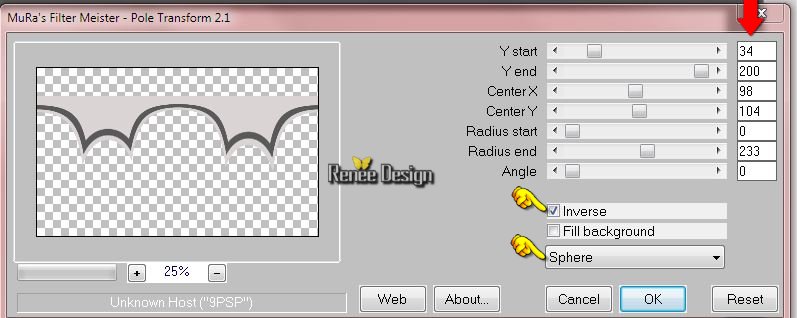
Selecties-Niets selecteren
56.Effecten-Afbeeldingseffecten-Verschuiving met deze instellingen
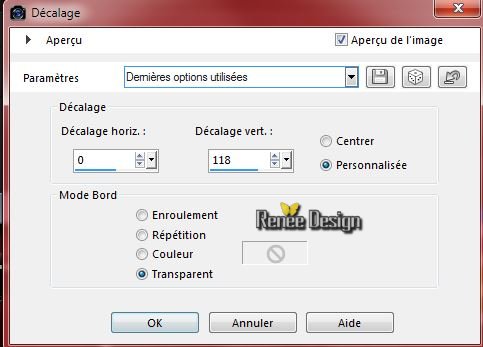
57. Lagenpalet: zet de mengmodus op "Zacht Licht"
58. Activeer
de tube ‘’ Renee_tube_Psicomemorie.pspimage’’
- Afbeelding-Formaat wijzigen-Verkleinen met 678 pixels Hoog
- Bewerken-Kopiëren-Bewerken-Plakken als nieuwe laag op je werk
-Gereedschap Verplaatsen: verplaats naar rechts zie screen

59. Activeer
de tube ‘’ Renee_tube_Cage.pspimage’’
- Afbeelding-Formaat wijzigen-Verkleinen met 50%
- Bewerken-Kopiëren-Bewerken-Plakken als nieuwe laag op je werk
Gereedschap Verplaatsen: verplaats naar onder links
60. Activeer
de tube ‘’ Pscicomemorie_decos.pspimage »
Niet sluiten we hebben het nog nodig
- Activeer
de laag ’’deco_1 »van deze tube
- Bewerken- Kopiëren- Bewerken- Plakken als nieuwe laag op je werkje niet verplaatsen staat meteen goed
61. Activeer
de tube ‘’ psicomemorie_effetblanc’’
- Bewerken-Kopiëren-Bewerken-Plakken als nieuwe laag op je werk en niet verplaatsen
62. Effecten –Filter– Distort- Twirl met deze instellingen
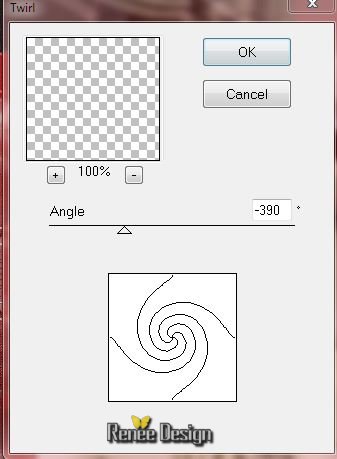
63.
Gereedschap Selectie-(S)-Aangepaste selectie met onderstaande instellingen

64.
Effecten -Filter – Unlimited - Andrew's Filters 1-AB Filters... zet op 66
65.
Effecten-Filter– Unlimited - Andrew's Filters
1--Boxed..met deze instellingen.
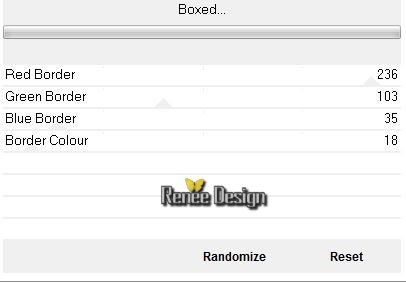
66.
Lagenpalet: zet de laagdekking van deze laag op 57%
Selecties-Niets selecteren
67. Terug naar de tube met de deco,s‘’ Pscicomemorie_decos.pspimage «
- Activeer
de laag ‘’reflet ‘van deze tube
- Bewerken-Kopiëren-Bewerken-Plakken als nieuwe laag op je werk
(niet verplaatsen staat meteen goed )
68.Lagenpalet: zet de mengmodus op "Kleur"
Op dezelfde
tube
69. Activeer
de laag ‘’deco_2 »van deze deco tube
Bewerken-Kopiëren-Bewerken-Plakken als nieuwe laag op je werk
70. Effecten-Afbeeldingseffecten-Verschuiving met deze instellingen

71.
Effecten-Filter –Unlimited – Kang 1- the Woven world zet op 136/128
72.
Effecten – Filter– Eyecandy 5Impact –Perspective
shadow –Tab-Settings-User/settings en neem mijn voorinstelling-Preset’’ Pscicomemorie-shadow’’
- Eigenschappen Voorgrond: zet de voorgrondkleur op wit
73. Activeer
de penseel: pinceau ‘’ Pscicomemorie_Renee_pinceau’’in je psp
- Bestand-Exporteren-Aangepast penseel en geef een naam ‘’ Pscicomemorie_Renee_pinceau’’
74. Lagen-Nieuwe rasterlaag
75. Open je Penseelgereedschap met onderstaande instellingen-Stempel met de witte voorgrondkleur op je werkje (zie grote afbeelding)

76. Activeer
de tube » Pscicomemorie_decos »
- Activeer de laag ‘’deco_4’ van deze tube
- Bewerken-Kopiëren-Bewerken-Plakken als nieuwe laag op je werk
- Gereedschap Verplaatsen: verplaats naar rechts
77. Afbeelding-Randen toevoegen: 1 pixel zwart
78. Afbeelding-Randen toevoegen: 2 pixels #8c0000
79. Afbeelding-Randen toevoegen: 20 pixels wit
80. Afbeelding-Randen toevoegen: 2 pixels #8c0000
81. Afbeelding-Randen toevoegen: 10 pixels wit
82. Afbeelding-Randen toevoegen: 1 pixel zwart
83. Afbeelding-Randen toevoegen: 50 pixels wit
84. Gereedschap Tekst neem lettertype ‘’bodoni ‘’
85.Eigenschappen van materiaal: zet de voorgrondkleur op #8c0000 en zet de achtergrondkleur op wit
- Schrijf de tekst » Pscicomemorie »/grootte op 48
Pixels
-
Vectorlaag omzetten in een rasterlaag
86.
Effecten- 3 D effecten- Slagschaduw met deze instellingen: 0/0/100/10 zwart
87.
Lagen-Dupliceren
88.
Afbeelding-Omdraaien
Plaats onder de tekst
89.Gereedschap Selectie (S) – Mode Rechthoek
Trek een selectie onder de onderste is de kopie tekst zie voorbeeld hier onder op de screen
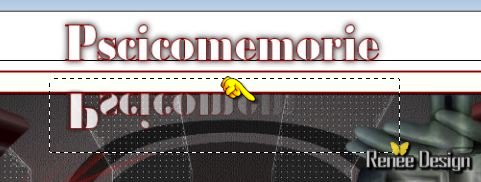
90. Effecten
– Filter– AlphaWorks- Horizontal FadeOut en zet op 181
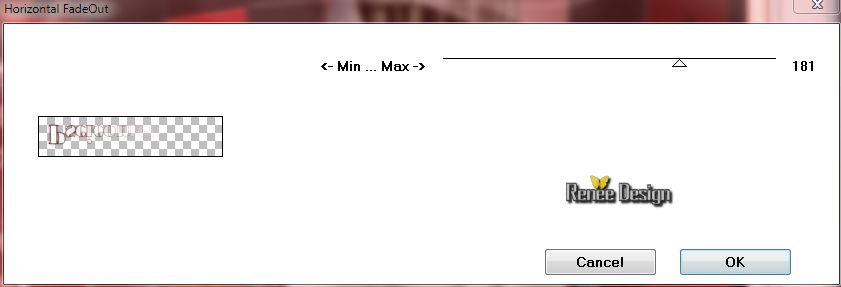
Selecties-Niets selecteren
91. Activeer
de tube ‘’carre_final’’
- Bewerken- Kopiëren- Bewerken- Plakken als nieuwe laag op je werkje
- Gereedschap verplaatsen: verplaats links boven in de hoek
92. Lagen-Dupliceren–Afbeelding-Spiegelen
93. Lagen-Samenvoegen-Omlaag samenvoegen
94. Lagen-Dupliceren –Afbeelding-Omdraaien
95. Lagen-Samenvoegen-Alle lagen samenvoegen
96. Afbeelding-Formaat wijzigen-Verkleinen met 1005 pixels Breedte
Opslaan als JPG
De les is klaar. Ik hoop dat jullie er net zoveel plezier mee hadden als ik met het schrijven van deze les.
Renée
Deze les werd door Renée geschreven op 16/05/2015
Uitgave in
2015
*
Elke gelijkenis met een andere bestaande les berust op puur toeval *
Vergeet onze vertalers/tubers/testers niet te bedanken die achter de schermen werken.
Bedankt Renée
|